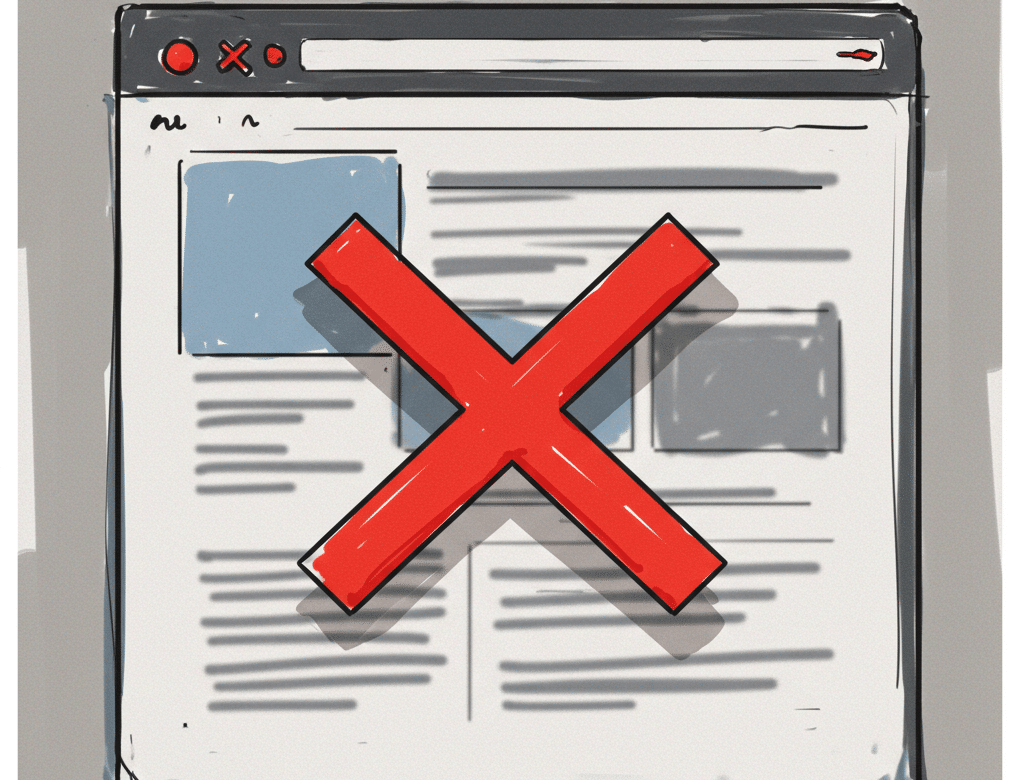Kurumsal
Dijital Reklamcılık
Organik Pazarlama
Doğru Seçim!
DCP Crea ile markanızın başarıya yolculuğunu rayına sokun. İnovatif stratejilerimiz ve sonuç odaklı yaratıcı çözümlerimizle sizi bekliyoruz.
© 2025 – Tüm hakları saklıdır.